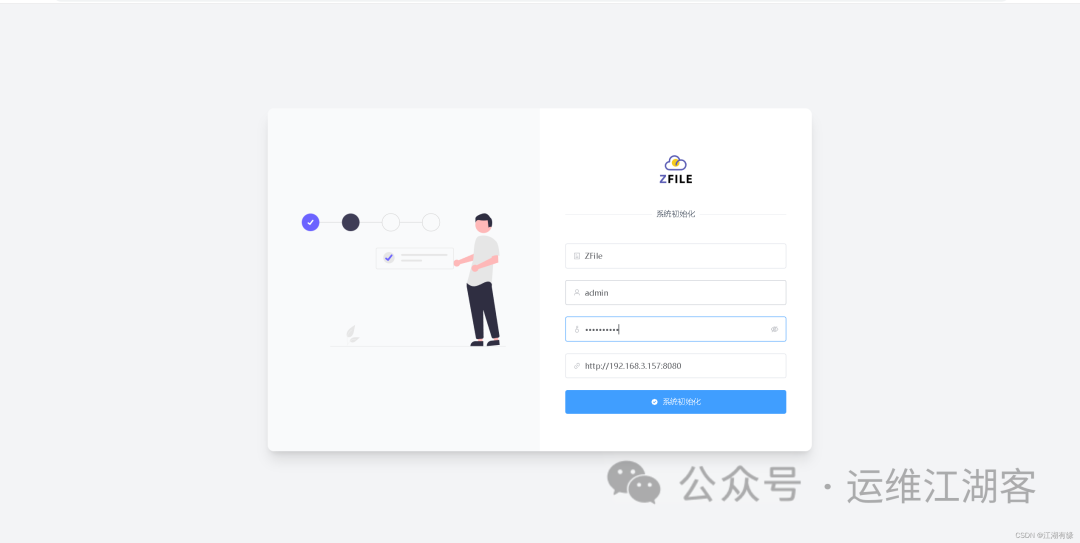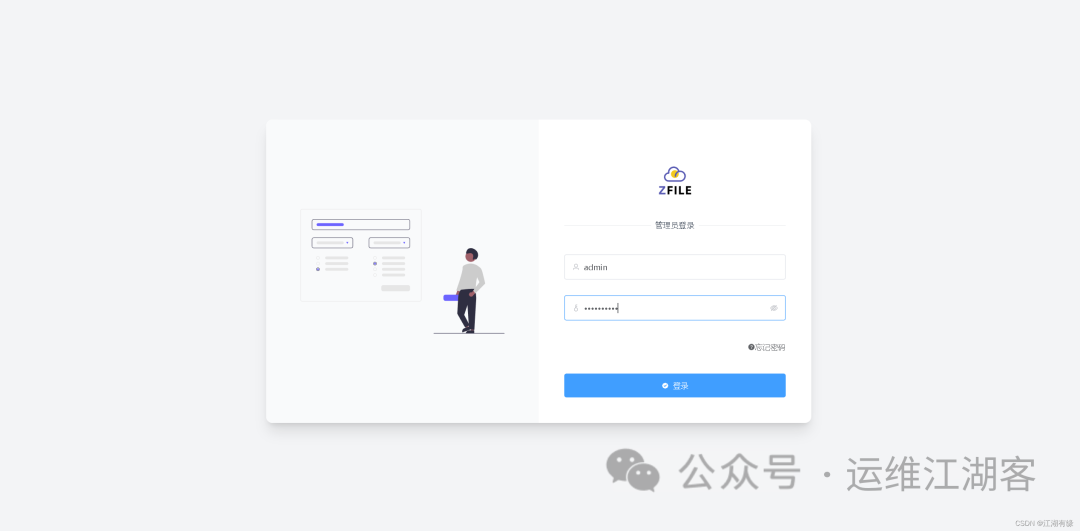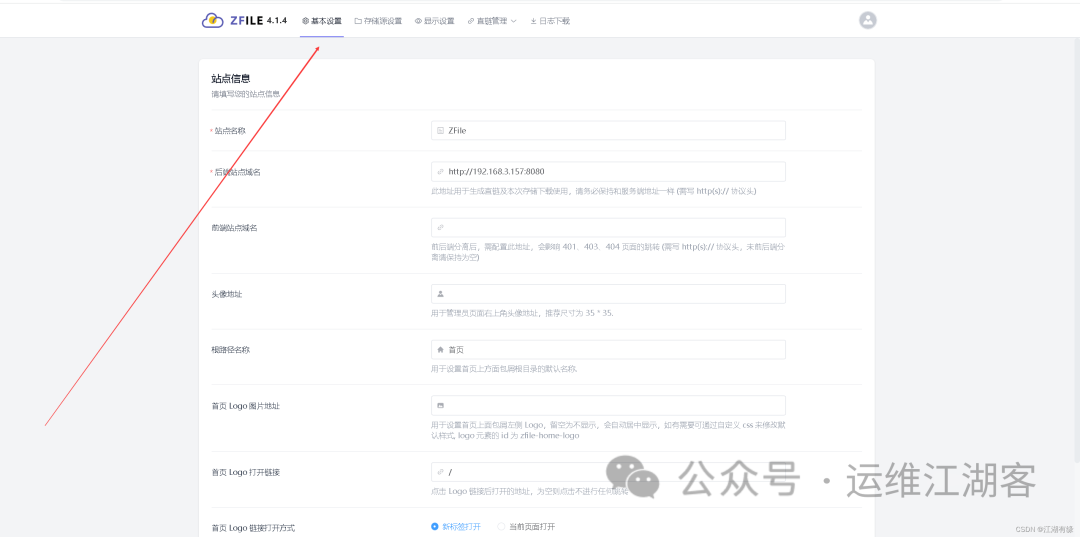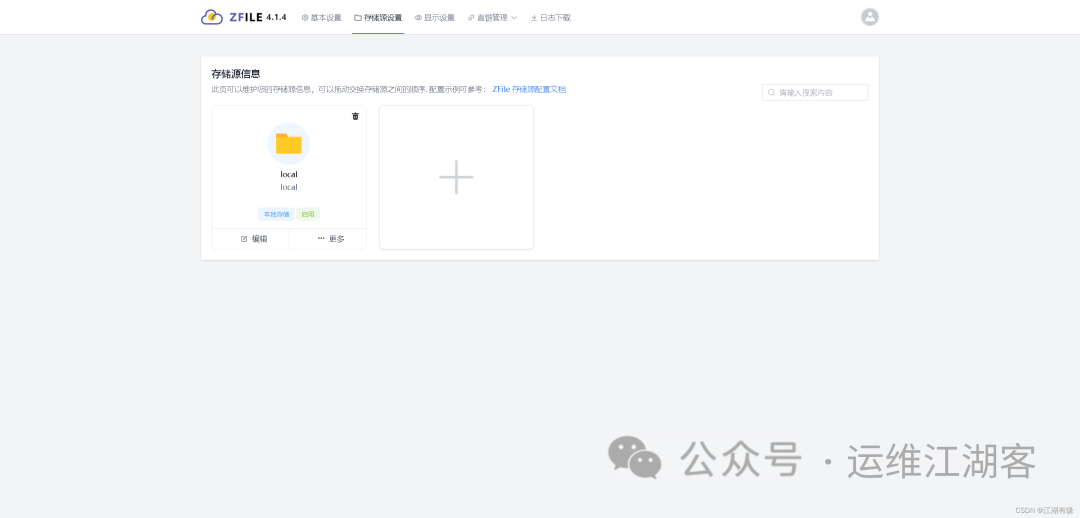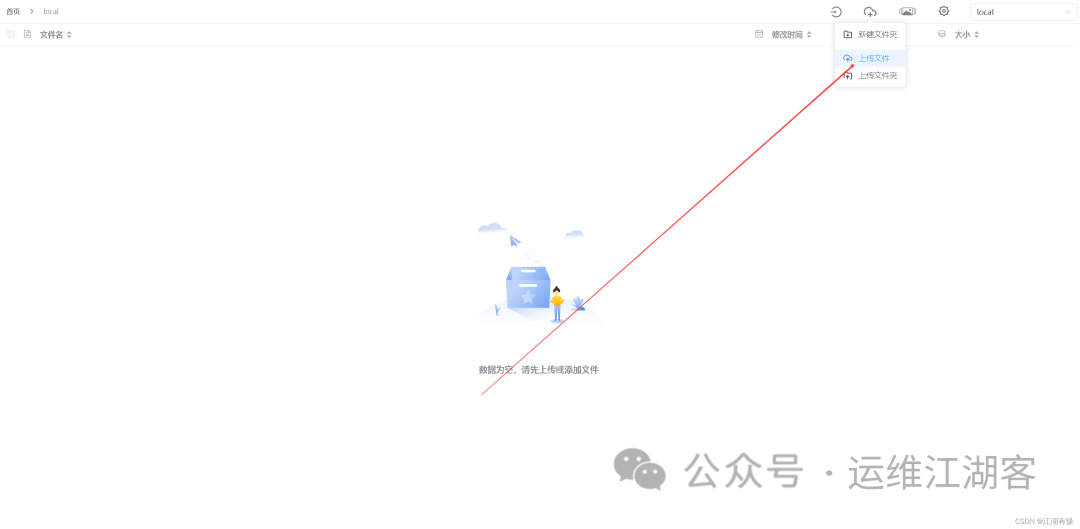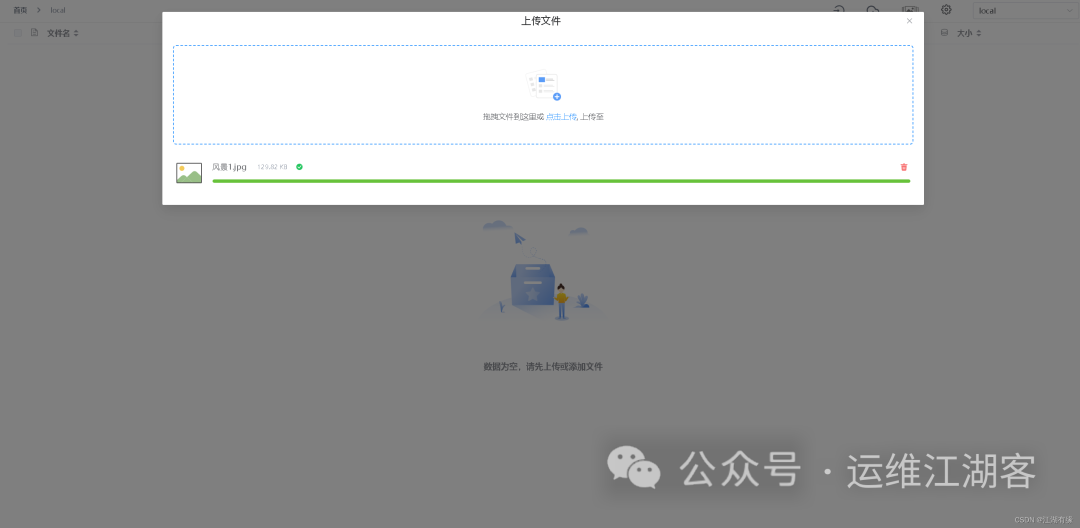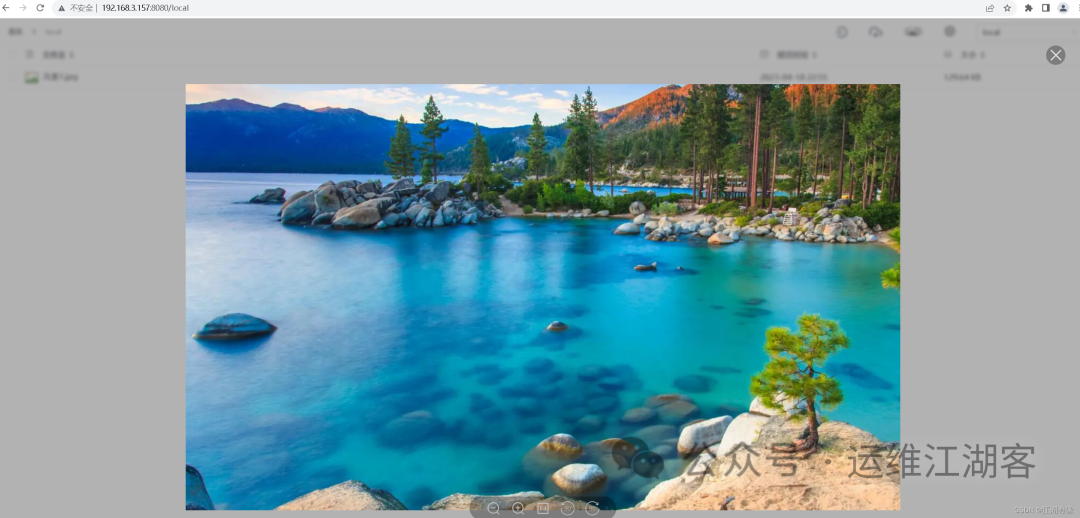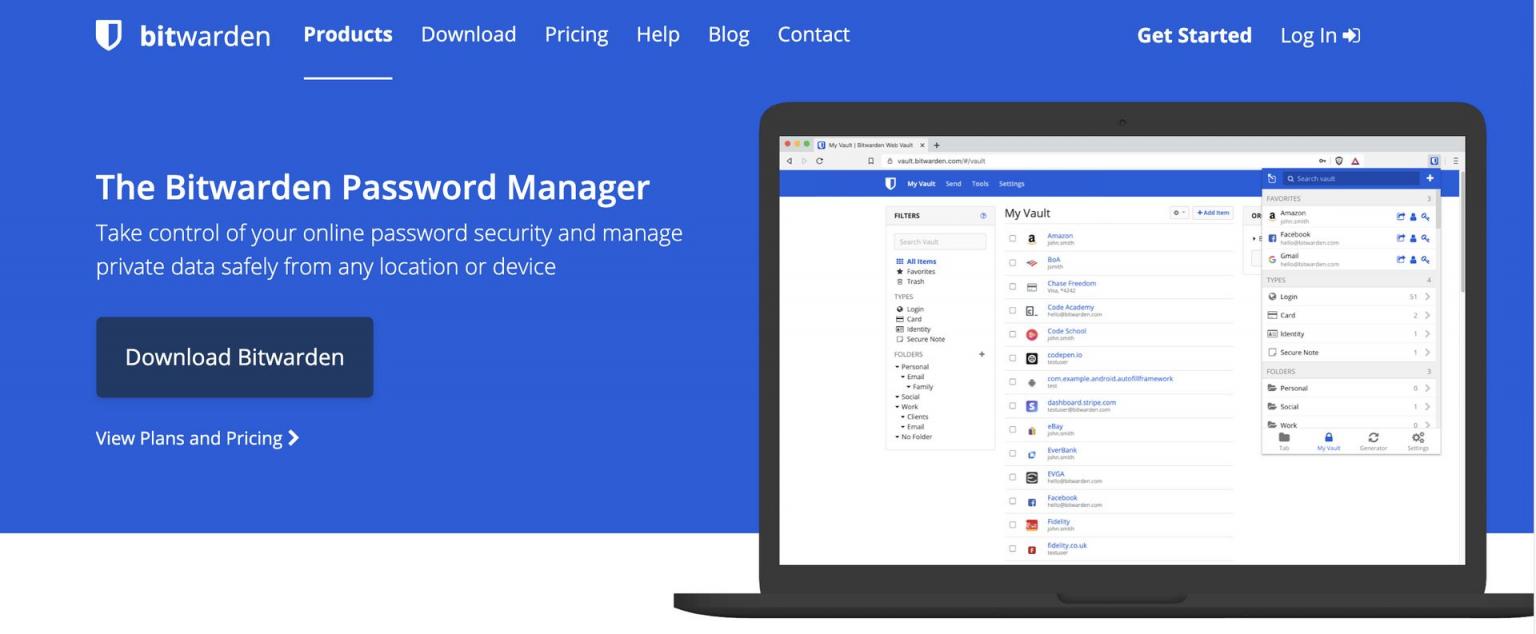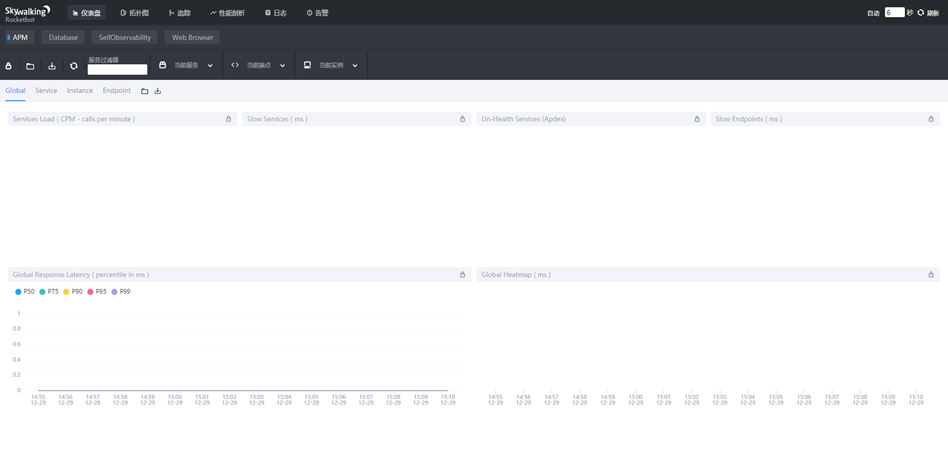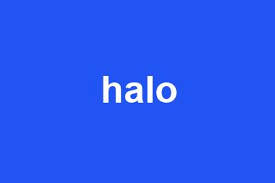一、ZFile介绍
1.ZFile简介
ZFile是一款基于 Java 的在线网盘程序,支持对接 S3、OneDrive、SharePoint、又拍云、本地存储、FTP 等存储源,支持在线浏览图片、播放音视频,文本文件等文件类型。
2.ZFile特点
- Docker、Docker Compose 支持(amd64/arm64)
- 响应式设计,多端兼容
- 支持文件操作:上传、下载、重命名、删除、新建文件夹等
- 本地文件一样的操作体验,支持拖拽选择,Ctrl + 鼠标左键 多选,Shift + 单击 多选,Ctrl + A 全选,Esc 取消全选
- 本地文件一样的上传体验,支持 Ctrl + V 粘贴上传文件/文件夹,拖拽粘贴上传文件/文件夹
- 图片画廊模式,且支持自定义列数,间距等信息。
- 文件夹加密
- 目录 readme 文档
- 文件/文件夹隐藏
- 自定义 js, css
- 支持在线浏览文本文件、PDF、图片、音乐、视频(支持 mp4、flv、hls)
- 文件直链和二维码
- 同时挂载多个存储策略
- 支持 S3 协议, 阿里云 OSS, FTP, 华为云 OBS, 本地存储, MINIO, OneDrive 国际/家庭/个人版/世纪互联版/SharePoint, , 七牛云 KODO, 腾讯云 COS, 又拍云 USS.
二、本地环境介绍
1.本次实践说明
1.本次实践为个人测试环境,生产环境请勿使用; 2.本次实践是在centos7.6操作系统中,部署ZFile应用。
2.本地环境规划
本次环境规划介绍
| hostname | IP地址 | 操作系统版本 | ZFile版本 | |-----------|---------------|------------|---------| | server001 | 192.168.3.157 | centos 7.6 | 4.1.4 |
三、安装环境依赖
1.安装java
由于在测试环境下,可以直接使用yum安装openjdk 。
yum
install
-y
java-1
.8
.0-openjdk
unzip
2.检查java版本
由于之前已经安装了java环境,没有使用openjdk版本,使用的java版本为11.0.18。
[root@server001
zfile]#
java
-version
java
version
"11.0.18"
2023
-01
-17
LTS
Java(TM)
SE
Runtime
Environment
18.9
(build
11.0
.18
+9-LTS-195)
Java
HotSpot(TM)
64
-Bit
Server
VM
18.9
(build
11.0
.18
+9-LTS-195,
mixed
mode)
四、下载ZFile软件
1.创建安装部署目录
创建安装部署目录
[root@server001 ~]
# mkdir -p /data/zfile
\[root@server001 \~\]
# cd /data/zfile/
`[root@server001 zfile]
`
#
`
`
设置ZFile的本地数据存储源目录
mkdir -p /
data
/zfile/
data
/
2.声明安装路径
声明ZFile默认安装的目录
export
ZFILE_INSTALL_PATH=
/data/
zfile
3.下载ZFile软件包
下载ZFile软件包,下载地址:https://c.jun6.net/ZFILE/
wget
--
no
-check-certificate https://c.jun6.net/ZFILE/zfile-release.war
4.解压ZFile软件包
解压ZFile软件包
unzip
zfile-release
.war
&&
rm
-rf
zfile-release
.war
查看ZFile软件目录
[root@server001
zfile]#
tree
-L
2
./
`
`
./
`
`
├──
`
`
bin
`
`
│
`
`
├──
`
`
restart.sh
`
`
│
`
`
├──
`
`
start.sh
`
`
│
`
`
└──
`
`
stop.sh
`
`
├──
`
`
data
`
`
├──
`
`
META-INF
`
`
└──
`
`
WEB-INF
`
`
├──
`
`
classes
`
`
└──
`
`
lib
`
`
6
`
`
directories,
`
`
3
`
`
files
`
`
5.授权启动停止脚本
授权启动停止脚本
[root@server001 zfile]
# chmod +x $ZFILE_INSTALL_PATH/bin/*.sh [root
@server
001 zfile]#
五、部署ZFile在线网盘
1.启动ZFile
使用start.sh启动ZFile服务
[[root@server001 zfile]
# ./bin/start.sh
` apm home:
OPTS param:
Starting the zfile-
`
4.1
`
.
`
4
`
...OK!
PID:
`
15762
`
`
2.检查ZFile服务状态
查看ZFile服务监听的8080端口是否正常监听。
[[root@server001 zfile]# ss -tunlp |grep 8080
` tcp LISTEN 0 100 :::8080 :::* users:(("java",pid=15762,fd=166))
`
3.关闭防火墙和selinux
可选择关闭防火墙或者开启防火墙放行8080端口
-
关闭防火墙
systemctl stop firewalld && systemctl disable firewalld -
放行8080端口
firewall-cmd --permanent --add-port=8080/tcpfirewall-cmd --reload
-
关闭selinux
sed -i 's/SELINUX=enforcing/SELINUX=disabled/' /etc/selinux/configsetenforce 0
六、访问ZFile服务
1.ZFile网盘程序初始化
进入ZFile初始配置页:http://192.168.3.157:8080/install
设置管理员账号和密码
2.登录ZFile的后台管理
使用刚才设置的管理员账号登录ZFile http://192.168.3.157:8080/login
3.ZFile的基本配置
ZFile的基本配置,可根据自身需要进行配置,这里默认保存。
4.存储源设置
配置存储源信息: 存储源名称:本地 存储策略:本地存储 文件路径:/data/zfile/data 其余配置默认即可。
6.访问ZFile首页
访问ZFile首页,http://192.168.3.157:8080/
七、ZFile的基本使用
1.上传文件
点击上传图标,选择上传文件。
将本地文件上传到ZFile
2.在线打开文件
在线打开ZFile上传的文件
3.生成直链
选中文件,右键选择生成直链。
选中文件,右键选择生成直链。
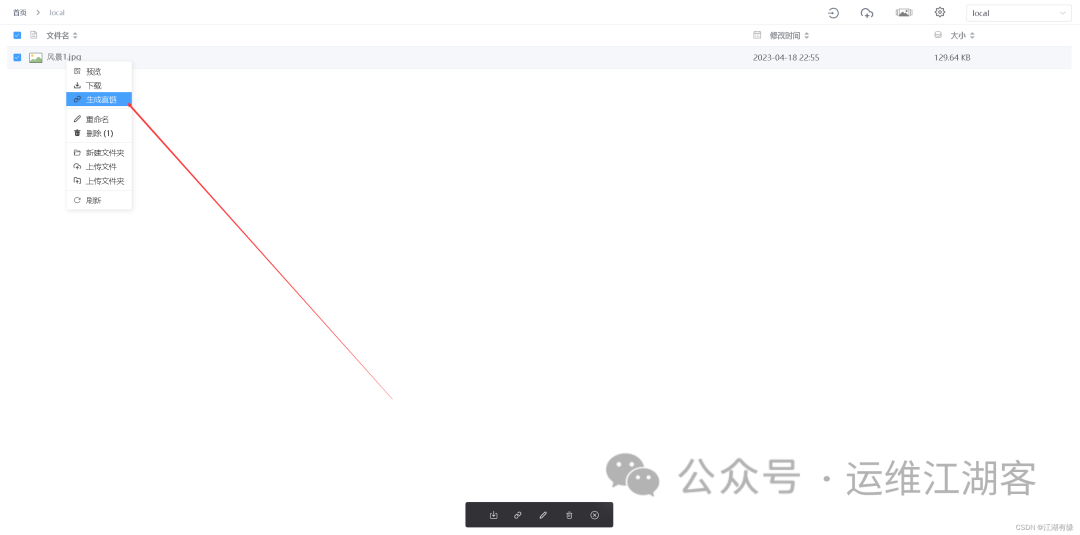
 51工具盒子
51工具盒子